Top 9 načina da popravite Facebook koji ne reproducira videozapise na webu i mobitelu
Miscelanea / / April 22, 2022
Pregledavanje Facebook feeda bez ikakvih medija čini se kao nepotpuno iskustvo. Pogotovo kada se usluga ne uspijeva učitati slike i videa. Pa, može biti zbunjujuće kada Facebook ne reproducira nijedan videozapis unatoč tome što ih je više puta dodirnuo.

Najprije trebate provjeriti internetsku vezu na telefonu i desktopu. Za mjerenje trenutne brzine interneta možete koristiti alate poput fast.com. Osim slabe internetske veze, nekoliko drugih čimbenika također može dovesti do pokvarenog medijskog iskustva na Facebooku. Razgovarajmo o njima i omogućimo glatku reprodukciju videa na platformi.
1. Omogući automatsku reprodukciju videozapisa (mobilni uređaji)
Moguće je da ste onemogućili reprodukciju videa na Facebook mobitelu. Videozapis se neće automatski reproducirati dok ne pritisnete gumb za reprodukciju. Ako imate Wi-Fi ili neograničene podatkovne pakete, možete omogućiti automatsku reprodukciju za videozapise iz postavki.
Korak 1: Pokrenite Facebook i dodirnite gumb Izbornik.

Korak 2: Otvorite Postavke i odaberite Mediji.

3. korak: Dodirnite radio gumb pored Autoplay na mobilnim podacima i Wi-Fi opciju.


Vratite se na početnu stranicu Facebooka i osvježite feed za početak reprodukcije videozapisa.
2. Onemogući način rada za uštedu podataka (mobilni)
Ako pregledavate svoj Facebook feed u načinu rada za uštedu podataka, mogli biste se suočiti s problemima s reprodukcijom videozapisa.
Korak 1: Otvorite izbornik Media u Facebook postavkama (pogledajte gore navedene korake).
Korak 2: Na izborniku Kvaliteta videa dodirnite radio gumb pored Optimizirano.


Nakon toga, Facebook će prilagoditi razlučivost videa uvjetima mreže i nećete se suočiti s problemima s međuspremnikom.
3. Administrator je uklonio video
Ako je korisnik uklonio video s Facebook profila ili stranice, nećete moći pogledati ili reproducirati video. Možete kontaktirati administratora grupe ili stranice kako biste privatno podijelili video ili ga ponovno prenijeli na Facebook.
4. Videozapis nije dostupan u vašoj regiji
To se uglavnom odnosi na zabavni i sportski sadržaj. Ako pratite takve Facebook stranice ili profile, velika je vjerojatnost da neki od sadržaja možda nije legalan za strujanje u vašoj regiji. Na primjer, WWE Wrestlemania za primjer. WWE sadržaj nije dostupan u mnogim regijama za streamanje i mnogi ga ljudi ne mogu gledati. Stoga se moraju spojiti na poslužitelje u SAD-u ili UK-u za streaming videa uživo.
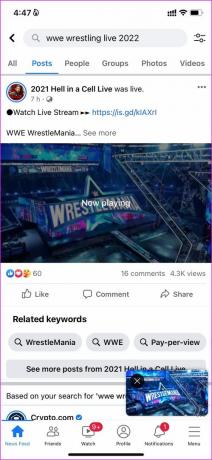
Morate povezati svoj telefon ili desktop s VPN uslugom, uspostaviti vezu s jednim od poslužitelja regije gdje je video dostupan i osvježiti Facebook feed za reprodukciju videozapisa.
5. Očisti predmemoriju preglednika (Desktop)
Ako ste moćni korisnik Facebooka na stolnom računalu, možda ste prikupili prilično dobru količinu podataka iz predmemorije u pregledniku. Neki oštećeni podaci iz predmemorije mogu dovesti do problema s reprodukcijom videozapisa na Facebooku.
Na snimkama zaslona u nastavku prikazat ćemo najpopularniji preglednik Google Chrome.
Korak 1: Otvorite željeni preglednik na radnoj površini i kliknite na Više (predstavljeno izbornikom s tri točke) u gornjem desnom kutu.

Korak 2: Idite na Više alata i odaberite Obriši podatke pregledavanja.

3. korak: Kliznite na Napredno i odaberite Izbriši podatke.
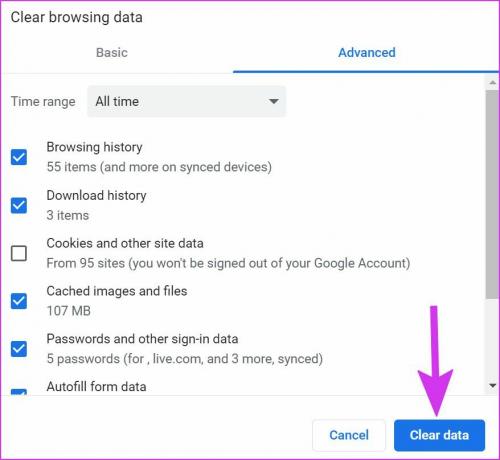
Ponovno posjetite svoj Facebook feed i pokušajte reproducirati videozapise.
6. Onemogući proširenje preglednika (Desktop)
Proširenje za uštedu podataka ili agresivni blokator oglasa mogu ometati reprodukciju videa na Facebooku. Onemogućimo ili deinstalirajmo takva proširenja. Hoćemo li?
Korak 1: Otvorite izbornik Više alata u Google Chromeu (provjerite snimke zaslona u gornjem odjeljku).
Korak 2: Kliknite na izbornik Proširenja.
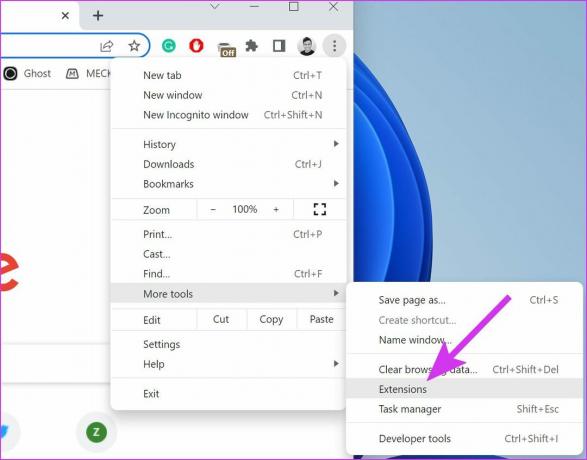
3. korak: Možete onemogućiti ili kliknuti na Ukloni da deinstalirate problematična proširenja iz preglednika.

7. Ukloni štetni softver (stolno računalo)
Na vaše iskustvo pregledavanja weba mogu utjecati zlonamjerne datoteke na vašem računalu. Google Chrome nudi ugrađeni alat za skeniranje i uklanjanje štetnih datoteka na računalu. Evo kako ga možete koristiti.
Korak 1: U Google Chromeu kliknite na ikonu izbornika s tri vodoravne točke u gornjem desnom kutu i idite na Postavke.

Korak 2: Proširite izbornik Napredno i odaberite Reset i očisti.

3. korak: Na zaslonu Očistiti računalo kliknite gumb Pronađi.

Neka Google Chrome pronađe i ukloni takve datoteke s računala, a vi možete ponovno okušati sreću s Facebook videozapisima.
8. Provjerite Facebook poslužitelje
Kada korisnik učita video na Facebook, mediji se spremaju na Facebook poslužitelje. Kada su Facebook poslužitelji suočeni s prekidom (često se događa), vaš telefon ili računalo ne mogu se povezati s poslužiteljima tvrtke i nećete moći gledati fotografije ili reproducirati videozapise u aplikaciji.
Da biste potvrdili problem, možete posjetiti Downdetector i potražite Facebook. Nakon što su poslužitelji pokrenuti i pokrenuti, možete otvoriti Facebook i provjeriti korisničke videozapise.
9. Ažurirajte Facebook (mobilni)
Facebook redovito objavljuje nova ažuriranja kako bi poboljšao funkcionalnost aplikacije i ispravio greške. Zastarjela mobilna aplikacija mogla bi biti glavni razlog problema s reprodukcijom videozapisa.
Idite na App Store ili Google Play Store i instalirajte Facebook ažuriranja na čekanju na telefon.
Provjerite najnovije videozapise Facebook prijatelja
Također možete odbaciti postojeće postavke preglednika i isprobati drugi preglednik za stolna računala, kao npr Edge ili Firefox da provjerite svoj Facebook feed. Koji je trik pomogao u rješavanju problema s reprodukcijom videozapisa? Podijelite svoje iskustvo u komentarima ispod.
Posljednje ažurirano 05. travnja 2022
Gornji članak može sadržavati partnerske veze koje pomažu u podršci Guiding Tech. Međutim, to ne utječe na naš urednički integritet. Sadržaj ostaje nepristran i autentičan.

Napisao
Parth je prije radio u EOTO.tech pokrivajući vijesti o tehnologiji. Trenutačno radi kao slobodnjak u Guiding Tech-u i piše o usporedbi aplikacija, vodičima, softverskim savjetima i trikovima te zaranja duboko u iOS, Android, macOS i Windows platforme.



